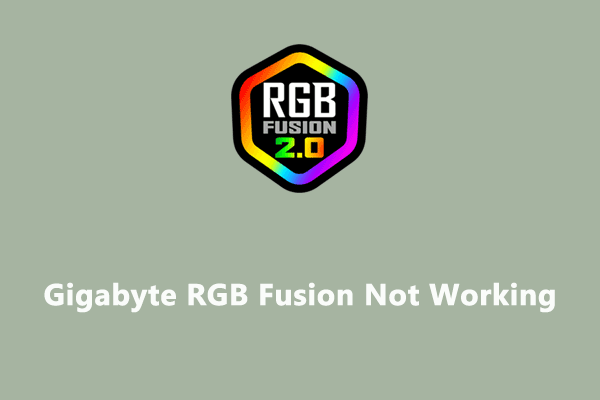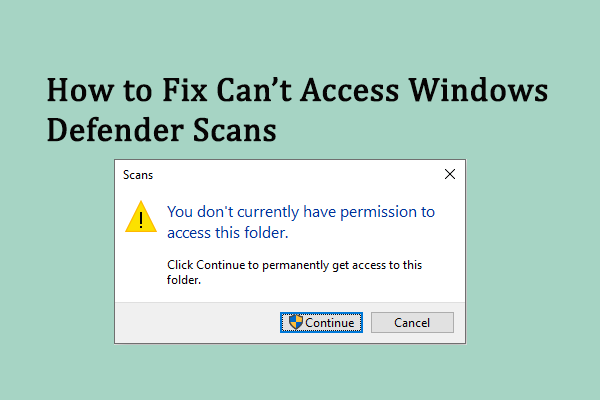Пять способов исправить иммерсивное средство чтения, не работающее в OneNote
OneNote позволяет пользователям использовать Immersive Reader, чтобы превратить текст в аудиокнигу, улучшая чтение и письмо. Эта функция полезна для пользователей, но некоторые считают, что иммерсивное средство чтения не работает в OneNote. Этот пост на MiniTool поможет решить эту проблему.
Причины, по которым иммерсивное средство чтения не работает в OneNote
Некоторые люди жалуются, что OneNote Immersive Reader не работает в Windows, и ищут способ решить эту проблему. Прежде чем сделать это, вы можете выяснить виновников.
1. Используемый вами язык не поддерживается Immersive Reader.
2. Интернет-соединение нестабильно.
3. Программу OneNote необходимо обновить.
4. Immersive Reader не распознает этот формат документа.
Теперь вы можете прочитать следующую часть, чтобы проверить решения.
Предложение: сделайте резервную копию данных перед применением методов.
OneNote используется для хранения важной информации, и вы не хотите, чтобы ваши данные были потеряны или повреждены. Однако, чтобы исправить ситуацию, когда иммерсивное средство чтения не работает в OneNote, необходимо использовать некоторые решения для удаления ваших данных, например очистку файлов или сброс OneNote.
Важно сделать резервную копию файлов, прежде чем переходить к следующим методам. MiniTool ShadowMaker — это бесплатное программное обеспечение для резервного копирования, предназначенное для резервного копирования файлов и папок, дисков и разделов и даже вашей системы. Его автоматическое резервное копирование и другие типы резервного копирования поможет сэкономить ваше время и повысить эффективность.
Попробуйте эту программу, и вы получите 30-дневную бесплатную пробную версию.
Пробная версия MiniTool ShadowMakerНажмите, чтобы загрузить100% чисто и безопасно
Решения для иммерсивного средства чтения OneNote не работает
Решение 1. Выполните несколько базовых проверок
Есть несколько простых советов, которые следует попробовать, чтобы обеспечить хорошую производительность Immersive Reader.
1. Проверьте работоспособность подключения к Интернету.
2. Проверьте работу микрофона.
3. Проверьте, поддерживается ли используемый вами язык. Для этого вы можете зайти в Официальный веб-сайт чтобы проверить поддерживаемые языки.
4. Убедитесь, что звук не отключен.
5. Убедитесь, что устройство соответствует минимальным системным требованиям для запуска OneNote.
Решение 2. Обновите OneNote
Устаревшая версия OneNote может привести к тому, что иммерсивное средство чтения OneNote не будет работать. Вы можете обновить программу, выполнив следующие действия.
Шаг 1. Откройте OneNote и войдите в свою учетную запись.
Шаг 2: Перейти к Файл > Учетная запись и под Информация о товарерасширять Обновить параметры.
Шаг 3: Нажмите Обновить сейчас чтобы начать обновление.
Решение 3. Очистите файлы кэша OneNote
Ваш OneNote будет хранить некоторые временные файлы, и со временем файл кэша увеличится, что может вызвать некоторые ошибки, например, не работает иммерсивное средство чтения OneNote.
Шаг 1. Закройте свой Одна запись и открыть Бегать нажав Победа + Р.
Шаг 2. Скопируйте и вставьте %localappdata% войти и следовать по пути.
Microsoft/OneNote/16.0

Примечание:
16.0 означает версию OneNote, поэтому число может меняться в зависимости от вашей версии OneNote.
Шаг 3. Откройте папку и щелкните правой кнопкой мыши. кэш чтобы удалить папку.
Затем вы можете перезагрузить компьютер, чтобы проверить, сохраняется ли проблема с неработающим иммерсивным средством чтения OneNote.
Решение 4. Сбросьте OneNote
Вы можете сбросить OneDrive, потому что это может помочь исправить некоторые ошибки в программе.
Шаг 1: Перейти к Пуск > Настройки > Приложения > Приложения и функции..
Шаг 2. Найдите OneNote и нажмите Расширенные настройки.
Шаг 3: Прокрутите вниз, чтобы выбрать Перезагрузить и подтвердите операцию.
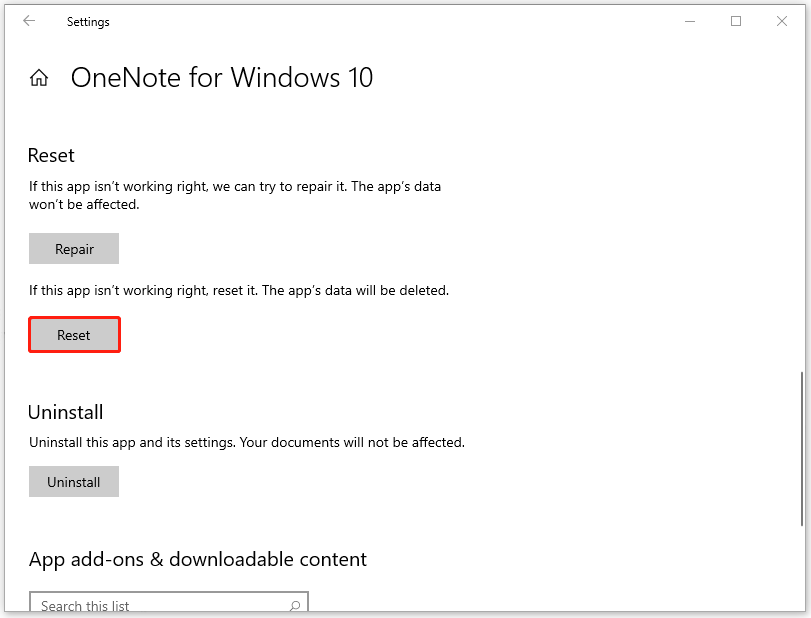
Решение 5. Переустановите OneNote.
Если сброс не работает, последний способ — переустановить OneNote. Переустановка OneNote может решить некоторые основные проблемы с OneNote, включая проблемы с иммерсивным средством чтения.
Шаг 1. Найдите OneNote в Приложения и функции и нажмите на него.
Шаг 2: Нажмите Удалить > Удалить чтобы удалить программу.

Шаг 3: После этого вы можете скачать и установить программу из официального источника.
Читайте также:Как исправить сбой OneNote и восстановить потерянные данные OneNote
Нижняя граница:
Чтобы исправить неработающее иммерсивное средство чтения в OneNote, пригодятся описанные выше методы. Надеюсь, эта статья окажется для вас полезной.